реклама
 Понастоящем терминът „джаджа“ означава продукт за технологичен начин на живот, който определено е стилен и вероятно скъп; с други думи изключителна играчка. Докато джаджите трябва да са забавни, умните хора ще избират джаджи, които могат да направят повече от просто да прекарат времето.
Понастоящем терминът „джаджа“ означава продукт за технологичен начин на живот, който определено е стилен и вероятно скъп; с други думи изключителна играчка. Докато джаджите трябва да са забавни, умните хора ще избират джаджи, които могат да направят повече от просто да прекарат времето.
Тази статия ви показва най-добрите безплатни джаджи за Windows 7, за да направите живота си малко по-лесен. Използвайте тези преки пътища за работния плот, за да избегнете задръстени пътища, бързо да конвертирате единици или да правите лесни преводи, да имате лесен достъп до програми и като цяло да ви спестите малко караница и време.
Контрол при стартиране [Няма по-дълъг достъп]
Launch Control осигурява бърз достъп до документи, програми или всичко, което сте избрали.
За да добавите нови елементи, просто ги плъзнете в желаната група в притурката. Можете да създадете нови персонализирани групи или да редактирате съществуващи. За да редактирате запис или група, задръжте бутона [CTRL], докато щракнете върху него и ще се отвори прозорец с флайт. Тук можете също да изтриете елемента. Приложения, помощни програми и контрол са групите по подразбиране, което е чудесен начин да стартирате.
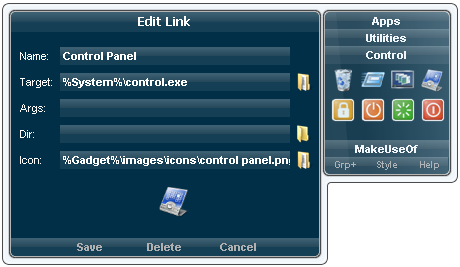
Информацията за трафика се захранва от Google Maps и предоставя информация за текущата пътна ситуация в повечето големи градове. Предварително зададеният списък на тази джаджа съдържа списък от градове в САЩ, Канада, Китай и някои други избрани градове. Ако вашият град не е в списъка, можете да изберете Свят и ръчно да увеличите мащаба си в домашния регион.
След като изберете областта за наблюдение, останалото е много просто. Можете да получите по-добър изглед на района, като разгънете картата в прозореца на полета (икона на стрелката в долния десен ъгъл) или отворете картата в Google Maps (икона на мрежата в долната дясна част).
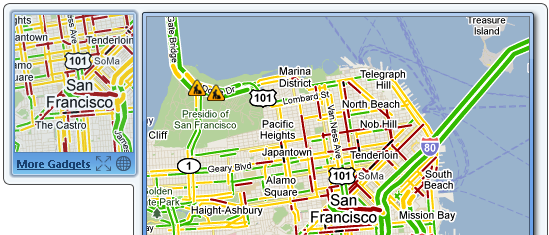
Това е най-добрият и стилен преобразувател на единици, който съм виждал.
На първо място е изчерпателна. Можете да конвертирате дължина, площ, обем, маса / тегло, време, скорост, температура, данни за съхранение и много други.
И въпреки всички функции, той е невероятно лесен за използване. Просто плъзнете всяка от трите ролки в желаната позиция с помощта на мишката и въведете стойността, която трябва да бъде преобразувана в долната част. Et voilÃ!
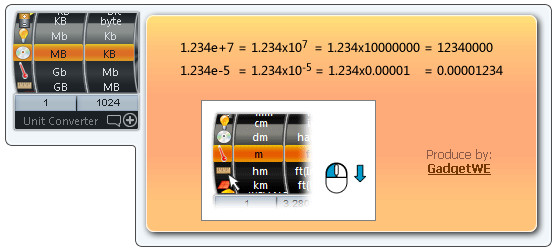
Прозорецът на полета, показан на екрана по-горе, показва как работи инструментът и обяснява как се показват много големи или много малки числа.
Забравих млякото [няма по-дълго време]
Тези от вас, които използвате Спомнете си млякото ще хареса тази джаджа.
След инсталирането първо трябва да активирате притурката. Кликнете върху> Настроики иконата до притурката и в прозореца, който се отваря, щракнете върху> за установяване на автентичността бутон. Това ще отвори Remember The Milk във вашия браузър, където трябва да влезете и да упълномощите джаджата за достъп до списъците си. Обратно в притурката щракнете върху> Влизам и в случай че все още не виждате списъците си, щракнете върху> Презаредете списъци със задачи.
Сега сте готови да добавите нови задачи чрез притурката за десктоп. Щракнете върху малкото> Меню в горния десен ъгъл, за да добавите нова задача, да опресните притурката, да отидете на уебсайта на RTM или да посетите форума.
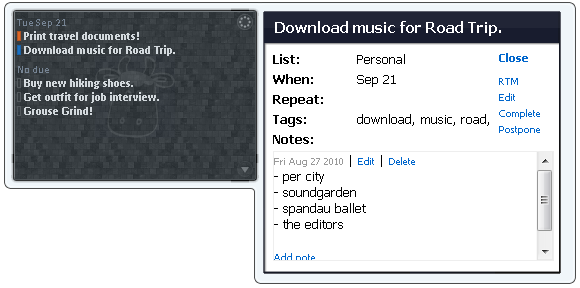
По подразбиране притурката ще показва само задачи, дължими в рамките на следващите 7 дни, или задачи без датата. За да промените тези настройки, отидете на> Настроики прозорец и преминете към> Други раздел.
Ако вече не използвате Запомнете млякото, има две алтернативи за списъка: трите в едно бюро Джаджа Essentials (списък със задачи, бележки и калкулатор) или направо напред и много стилна (само списък със задачи) PowerDo.
Автоматичен преводач [Не е наличен по-дълъг]
За случаен превод този преводач е много полезен. Той поддържа 20 от най-разпространените езици. За съжаление има тенденция да се провали при опит за превод на прости изречения. Освен това не е възможно да превключвате между официален или неформален превод, напр. „Vous“ или „tu“ на френски, „Sie“ или „Du“ на немски и т.н.
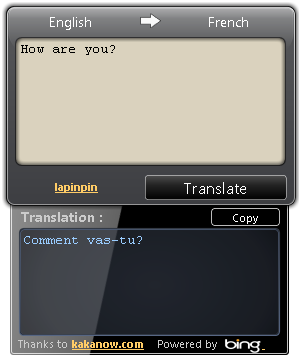
Тествах еквивалентния преводач, задвижван от Google и не се получи по-добре.
Превключване на скрити файлове
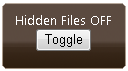 Toggle Hidden Files прави точно както се казва за всички папки и файлове в Windows Explorer.
Toggle Hidden Files прави точно както се казва за всички папки и файлове в Windows Explorer.
Може да се наложи да опресните съответната папка, за да видите промените.
Плъзнете и пуснете и отпечатайте [Няма по-дълги налични]
 Когато искате да отпечатате един документ, който вече е отворен, можете просто да щракнете върху [Ctrl] + [P]. Но щом искате да отпечатате повече от един документ или документ, който всъщност не искате първо да отворите, този процес се превръща в караница.
Когато искате да отпечатате един документ, който вече е отворен, можете просто да щракнете върху [Ctrl] + [P]. Но щом искате да отпечатате повече от един документ или документ, който всъщност не искате първо да отворите, този процес се превръща в караница.
С Drag & Drop и Print можете просто да плъзнете всеки подбор на документи върху притурката и той ще отвори менюто на принтера за всеки един от тях. Притурката не изисква никаква настройка, само че вашият принтер / и трябва да е инсталиран и готов за стартиране.
| Повече ▼
Винаги има повече. Преди това MakeUseOf обхвана джаджи за настолни компютри на Windows 7 и имаше няколко, които също биха могли да улеснят живота ви. Разгледайте няколко джаджи, които представихме по-подробно:
Процесорен метър, мрежов монитор, монитор на дискове, Facebook и Twitter Explorer, SkypeGadget и Doppler RadLoop.
Мениджър на клипборда, MiniTV, Ultimate Explorer, NASA TV, Weather Underground, Color Picker и Magic Folder.
Кой джаджа за Windows 7 използвате най-често?
Тина пише за потребителските технологии повече от десетилетие. Има докторска степен по природни науки, диплома от Германия и магистърска степен от Швеция. Аналитичният й опит е помогнал на нейния успех като технологичен журналист в MakeUseOf, където сега ръководи изследванията и операциите с ключови думи.


